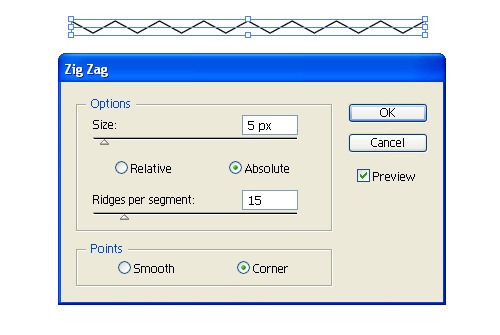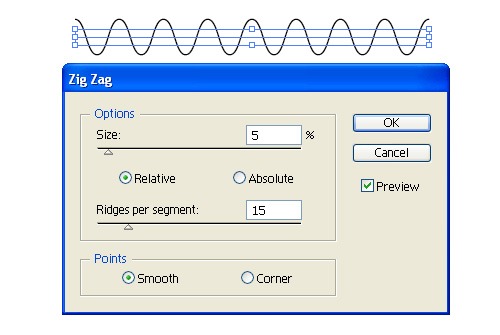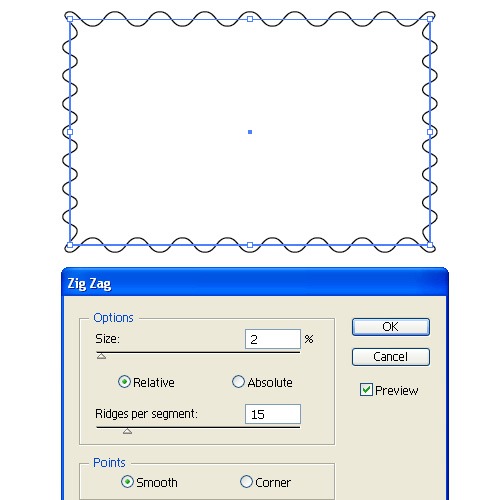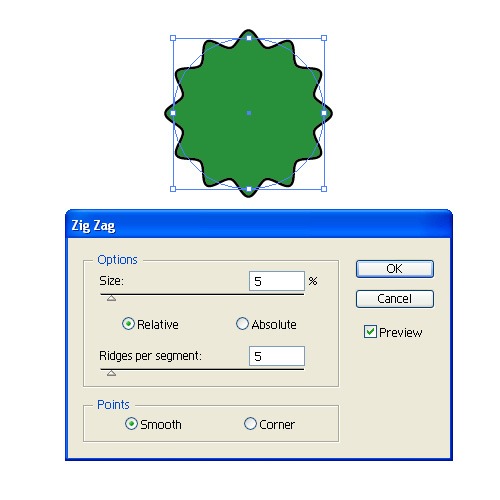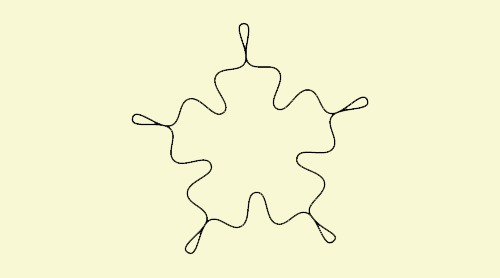Berikut ini adalah artikel tutorial Illustrator Effect Zig Zag ini akan membantu anda mengingat fungsi dari effect zig zag sesuai kebutuhan, seperti : membuat Garis Bergelombang, Border Perangko, membuat Badge, ilustrasi Bintang dll.
Berikut tutorial singkat Adobe Illustrator Effect > Distort & Transform > Zig Zag
Effect Zig Zag
Aktifkan Pen Tool (P), buat sebuah garis horizontal. Kemudian klik Effect > Distort & Transform > Zig Zag dan mainkan opsinya sesuai selera, berikut contoh effect zig zag:
Dan berikut contoh garis bergemlombang jika posisinya kita ubah Relative dan Points menjadi Smooth.
Cobalah buat sebuah kotak denga Rectangle Tool (M) dan terapkan effect Zig Zag seperti dibawah ini, akan terlihat seperti kotak perangko.
Kemudian buat sebuah lingkaran dengan Ellipse Tool (L) , Fill nya Hijau dan Stroke Hitam 2 pt, kemudian terapkan effect ZigZag seperti contoh berikut untuk membuat badge:
Jika anda membuat shape bintang mungkin anda bisa membuatnya seperti ini:
Selamat mencoba.